皆様こんにちは。オンラインレッスン音質向上委員会委員長 の砂辺絢斗です。
前回の記事をまだご覧になっていない方は是非こちらからお読み下さい♫
前回は、インターネット回線には「有線LAN」を使うのが一番!とお伝えしました!
今回はオンラインレッスンにおすすめのアプリと設定についてお話していきます。
WEB会議システムについて
オンラインレッスンをしようと思うと、ビデオ通話を可能にするシステムが必要になってきます。
その時に使われるのがいわゆるWEB会議システムです!オンライン上で使えるものや、アプリとして使えるものまで様々です。
(有名な所だと、Zoom、Microsoft Teams、Skype、Google Meetなんかがありますね♫)

多くの業種でテレワークが推奨されている現在、需要が高く、かつてないスピードでシステムが発展し充実してきています
色々な機能が追加されているものも多く、一昔前に比べて本当に便利になってきました。
しかし、オンラインレッスンでこれらのシステムを使用する時に忘れてはいけないこと。それは
基本的に会議用に作られている
ということです!
それってつまりどういうこと?

会議用、つまり人が会話をする目的で作られているため、自動的に会話に適した音質になってしまいます。
そのため、
- エアコンなどの会話に必要ない雑音を自動で消してくれたり
- 声の大きさを自動的にそろえてくれたり
その他にも、会話がしやすいように、声だけが一定の音量で聞こえるように色々な処理をしてくれます。
会話をする時にはとても便利な機能ですが、この機能がオンラインレッスンになると大問題になってきます。
オンラインレッスンでこの機能がオンだと
- ピアノの音が雑音と認識されて聞こえ辛くなったり
- 強弱をつけて演奏しても、相手には全部同じ音量に聞こえたり
してしまいます泣

レッスンはとても繊細なもの。どれだけ頑張って説明しても、それが伝わらなかったら意味がありません。 特に、ペダルを踏んだ時の響きは雑音認定されることが多く笑、注意が必要です。
おすすめアプリ
先ほど、代表的なWEB会議システムとしてZoom、Microsoft Teams、Skype、Google Meetなどがあるとお話しました。
それぞれに特色があり異なる機能がありますが、ここでは音に重点を置いて、出来るだけ音質や音量が加工されない純粋な音を送ることが出来るアプリケーションをおすすめします。
それはずばり
Zoomが一番おすすめです!
パソコンを使うかスマホを使うかでおすすめアプリは多少変わりますが、先生生徒が共にパソコンから参加するならZoomが一番手頃でおすすめです♫
藤本健のDigital Audio Laboratoryという素晴らしい連載がありますが、その第848回にて細く検証されていますので詳しくはそちらをご覧ください。

Discordの方が音質が良いというデータが出ていますが、オンラインレッスンでは受講生側がパソコンに詳しいとは限らないと思いますので、今最も一般的でかつ音の良いZoomがベストな選択のように思います。
設定方法
それでは実際にZoomを使う際の設定方法を見ていきましょう♫
(まだアプリをダウンロードされていない方はこちらからどうぞ!)
1.まず、アプリを立ち上げたら、左上の「zoom.us」をクリックして、その中の「設定」をクリックします。
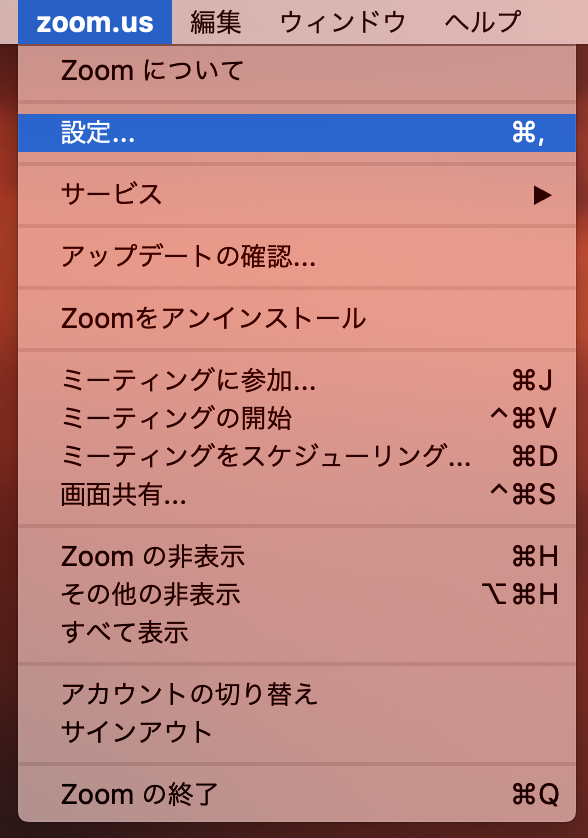
2.設定画面が開いたら、左側の「オーディオ」をクリックします。このようなオーディオの設定画面が表示されます。
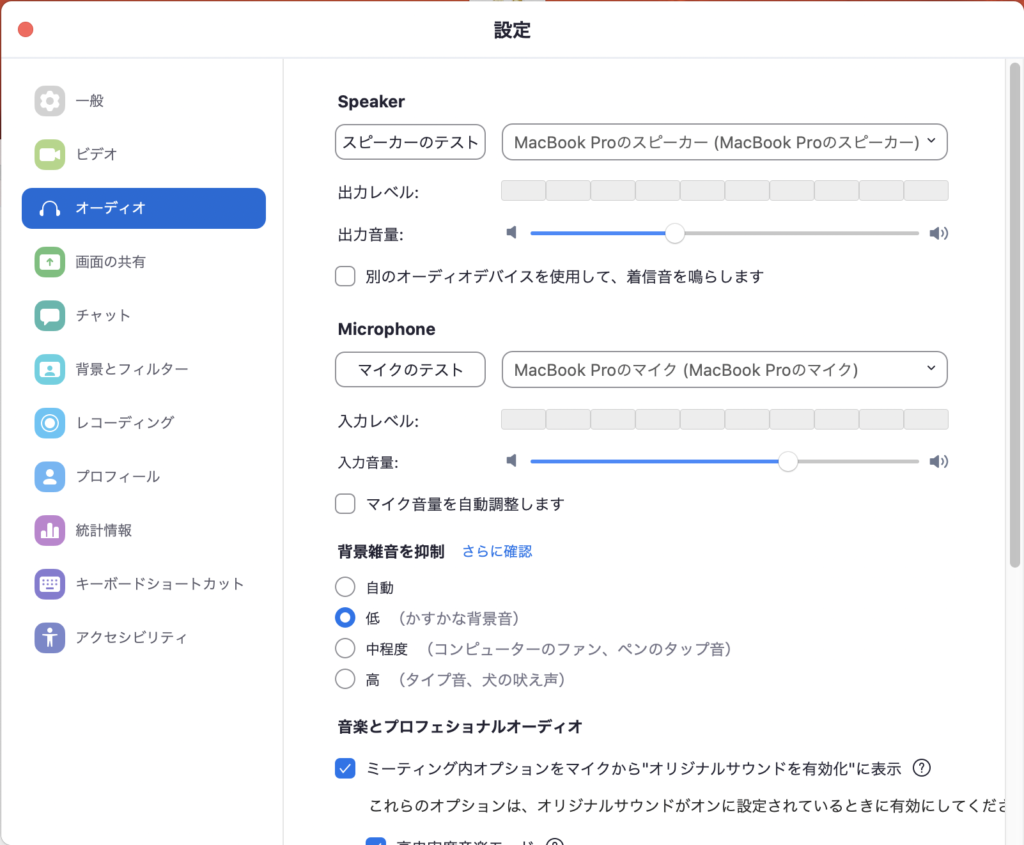
3.ページ中央の「背景雑音を抑制」、「音楽とプロフェショナルオーディオ」の2項目を次のように設定します。
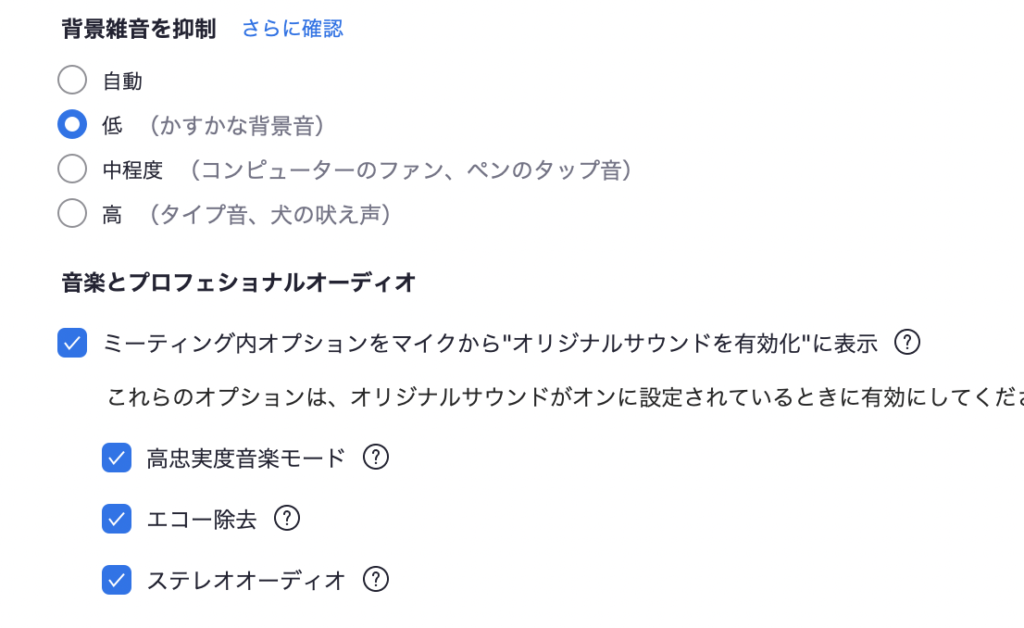
・「背景雑音を抑制」→低 ・「音楽とプロフェショナルオーディオ」→全て選択
それぞれの項目の効果について詳しく知りたい方は、同じく藤本先生のこちらの記事をご覧下さい。
この設定をするだけで、マイクなどからパソコンに入力された音がそのまま相手に伝わります♫

基本的にはこの設定で上手くいくと思いますが、除湿機やエアコンなどの環境音が大きい方など「背景雑音を抑制」の項目を適切なものに変え、声や音にエコーがかかっているような状態になってしまう方は「エコー除去」の項目のチェックを外してみて下さい。
まとめ
有料のシステムや、音だけのやりとりであればもっと高音質にすることも可能ですが、今回は無料で手軽に使えるアプリについて解説致しました!
冒頭でもお伝えしましが、現在はWEB会議システムの需要が高まっているので、どのアプリも日々進化しています。アップデートによって設定方法が変わったり、また別の良いアプリが出てきたりしますので、その際はまた記事を更新していきたいと思います♫
ということで、この記事を書いている2021年4月8日時点では
オンラインレッスンには
Zoomがおすすめ!
しっかりと設定も行って、ストレスのない良い音質で!共にオンラインレッスンを楽しんでいきましょう!
ご質問、ご要望などありましたら気軽にコメント欄にコメント頂けると感謝です!
それではまた次回お会い致しましょう〜

「オンラインレッスンの音質を向上させる方法 じっくり解説③アプリ−Zoom編」へのコメント
コメントはありません